Wraz z aktualizacją Redstone Sticky Notes został przekształcony w nowoczesny program (UWP) z dodanymi nowymi funkcjami. Oryginalna wersja programu Stick Notes na komputery stacjonarne została wycofana, a ostatnia wersja programu StikyNot.exe na komputery stacjonarne to 10586.494.
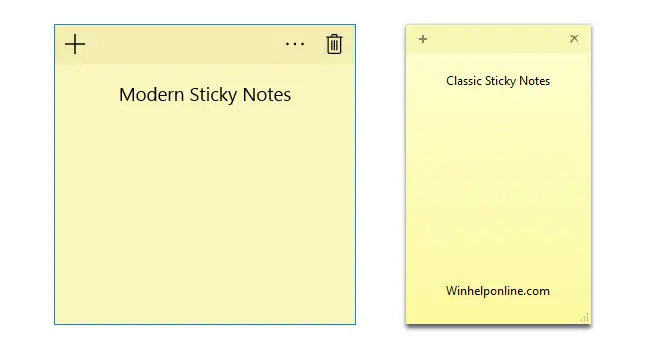
Powyższe to minimalna szerokość, jaką można ustawić dla nowoczesnych karteczek samoprzylepnych, co może być bardzo niewygodne dla użytkowników.
Karteczki samoprzylepne stare kontra nowe – który z nich wolisz?
Nowoczesne karteczki samoprzylepne
Jeśli wolisz nową aplikację Sticky Note UWP i chcesz przekonwertować swój starszy plik danych Sticky Notes (StickyNotes.snt), istnieje fajna sztuczka, aby przenieść / przekonwertować go na nowy format pliku bazy danych. Sprawdź artykuł Konwertuj stare „karteczki” na nowy format w systemie Windows 10 po więcej informacji.
Klasyczne karteczki samoprzylepne
Jeśli nie zamierzasz korzystać z nowych funkcji (integracja Cortana, Ink) nowoczesnej aplikacji Sticky Notes, możesz pobierz klasyczną wersję komputerową (StickNot.exe) po aktualizacji do rocznicowej aktualizacji systemu Windows 10 (v1607) zbudować.
Jeśli katalog C:\Windows.old…Windows\System32 jest nadal nienaruszony, po prostu skopiuj „StikyNot.exe” do folderu Windows\System32 i utwórz do niego skrót na pulpicie. Upewnij się również, że skopiuj plik StikyNot.exe.mui z folderu „Windows\System32\en-US” (dla angielskiej wersji systemu Windows) i umieść go w tej samej ścieżce na komputerze docelowym. Program nadal działa w systemie Windows 10 w wersji 1607.
Inną opcją byłoby uzyskanie obrazu ISO 10586.494 (najlepiej) i wyodrębnienie dwóch plików StikyNot.exe i StikyNot.exe.mui za pomocą 7-Zip lub podobnego narzędzia do archiwizacji.
Jeśli żadna z tych opcji nie jest możliwa, możesz pobrać ją z tej strony.
ŚciągnijStikyNot.zip (plik StikyNot.exe w wersji 10586.589).
Powiązane artykuły
Utwórz kopię zapasową i przywróć plik danych „Sticky Notes” w systemie Windows 10
Konwertuj stare „karteczki” na nowy format w systemie Windows 10
Ponownie włącz Sticky Notes Usuń monit o potwierdzenie w systemie Windows
Jedna mała prośba: Jeśli podobał Ci się ten post, udostępnij go?
Jeden „mały” udział od ciebie bardzo pomógłby w rozwoju tego bloga. Kilka świetnych sugestii:- Przypiąć!
- Udostępnij to na swoim ulubionym blogu + Facebooku, Reddit
- Tweetuj to!